WIN下无声音提示未插入扬声器或耳机的解决方法
1、首先右键点击音量图标,再点击“声音(S)”,如图:
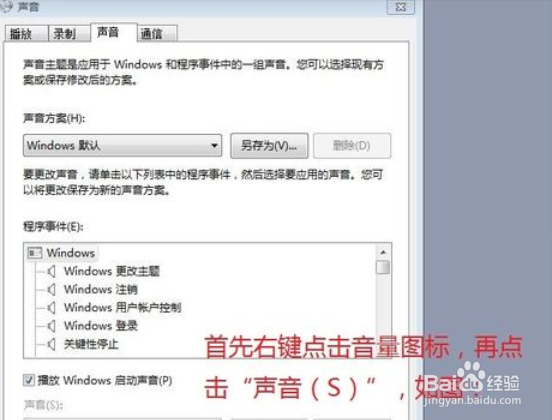
2、第二步:再点“录制”,麦克风显示“未插入”,线路输入也显示“未插入”
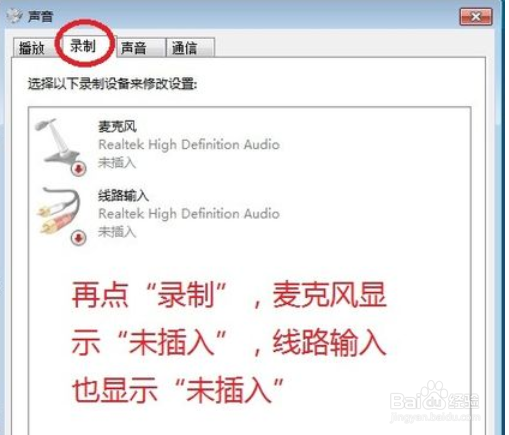
3、再点“播放”,同样的,Realtek HDMI Output 显示未插入,扬声器显示未插入
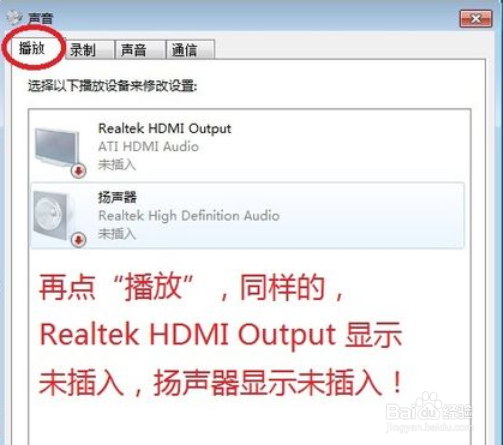
4、点击开始菜单,打开控制面板!再点击“硬件和声音”
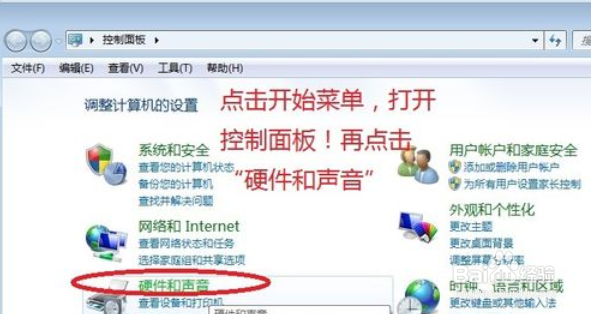
5、再点击Realtek高清音频管理器
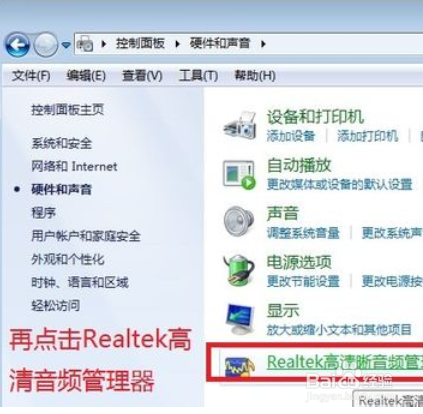
6、点击右上方的插孔设置“插孔设置”,把“禁用前面板插孔检测”打勾,然后确定就好了
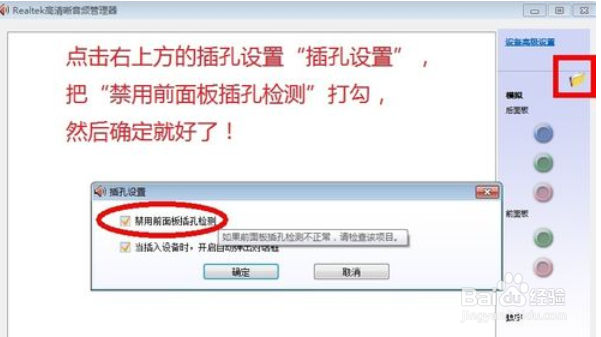
7、最后的结果显示正常,可以正常插入耳机播放了!

8、原创经验请投票支持!!!

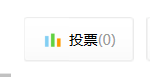
声明:本网站引用、摘录或转载内容仅供网站访问者交流或参考,不代表本站立场,如存在版权或非法内容,请联系站长删除,联系邮箱:site.kefu@qq.com。
阅读量:95
阅读量:32
阅读量:95
阅读量:86
阅读量:101